De blanketter som statliga förvaltningar gör tillgängliga för oss gör det möjligt för oss fyll i en rad fält och spara ändringarna för att returnera dokumentet eller skriva ut det, utan att behöva fylla i ett pappersark. Att skapa den här typen av dokument är mycket lättare än vissa användare tror och vi kan göra det med ett stort antal applikationer som de vi visar dig nedan.
Beroende på hur vi vill cirkulera blanketten måste vi välja om vi vill skriva ut den på papper, skicka den per e-mail så att den kan fyllas i och returneras till oss, eller om vi vill genomföra processen genom en länk som kommer att ansvara för att analysera och samla in all data automatiskt.
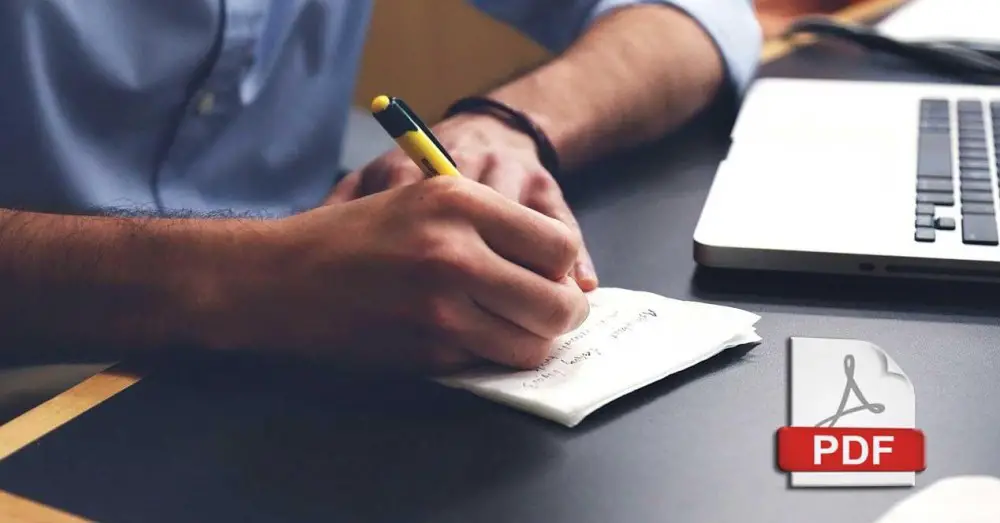
Program för att skapa PDF-formulär
Att skapa ett PDF-formulär för att dela eller skriva ut är en idealisk metod för ett litet antal personer och gör att vi kan samla in data från de personer som inte är bekanta med teknik, något som är ganska vanligt hos äldre människor. Den här typen av formulär är det bästa alternativet när den data vi vill samla in inte är baserad på förutbestämda svar.
Adobe Acrobat
Om vi pratar om PDF-formatet måste vi prata om företaget som skapade och utvecklade detta format, som har varit en standard på Internet i mer än 15 år när det kommer till att dela alla typer av dokument. Ansökan som Adobe gör tillgänglig för alla som vill redigera eller skapa den här typen av fil är Acrobat, en applikation som, liksom resten av företagets produkter, endast är tillgänglig under en prenumeration på Adobe Creative cloud Detta är den enda tillgängliga metoden för att njuta av den bästa programvaran för att redigera och hantera filer i PDF-format.
För att lägga till fält och skapa ett formulär med Adobes Acrobat DC, när vi väl har öppnat applikationen, i huvudmenyn, klicka på Förbered formuläret . Om dokumentet har förinställda fält eller utrymme för dem kommer applikationen att upptäcka dem och låter oss automatiskt lägga till den typ av fält vi vill ha. Om inte, kan vi välja vilken typ av fält vi behöver från den övre raden i applikationen.
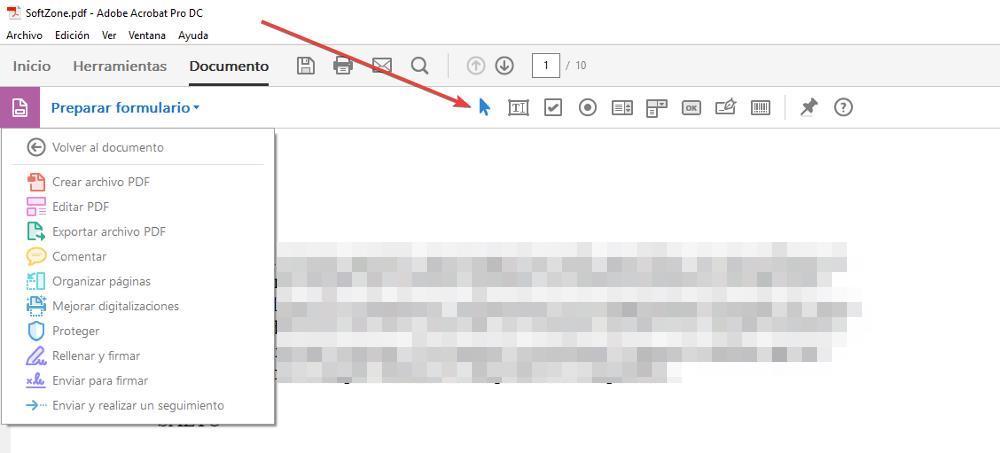
Adobe Acrobat är tillgängligt för Windows och macOS. Från dess webbplats kan vi ladda ner applikationen och prova den i 7 dagar innan vi bestämmer oss för om det verkligen är värt att betala prenumerationen för denna applikation.
PDFelement
Ett av de bästa alternativen till Adobe Acrobat, både vad gäller pris och funktioner, finns i PDFelement, en komplett applikation med vilken vi, förutom att redigera alla typer av filer i PDF-format, kan skapa formulär på redan skapade dokument , lägga till de kryssrutor som vi behöver, vare sig det är bockmarkeringar, textrutor, rullgardinslistor eller någon annan typ av fält. För att komma åt alternativen som PDFelement gör tillgängliga för oss skapa formulär , det första vi måste göra är att öppna dokumentet med applikationen och klicka på Formulär i toppmenyn.
Strax efter kommer alla alternativ som applikationen gör tillgängliga för oss att visas genom ikoner. Om du placerar musen över dem kommer en kort beskrivning av deras funktion att visas. För att implementera det i dokumentet, klicka på den vi vill använda och rita storleken vi vill att fältet ska ha. Som vi kan se är processen väldigt enkel och enkel. När vi har lagt till fälten är det bara att spara dokumentet med applikationen och dela det.
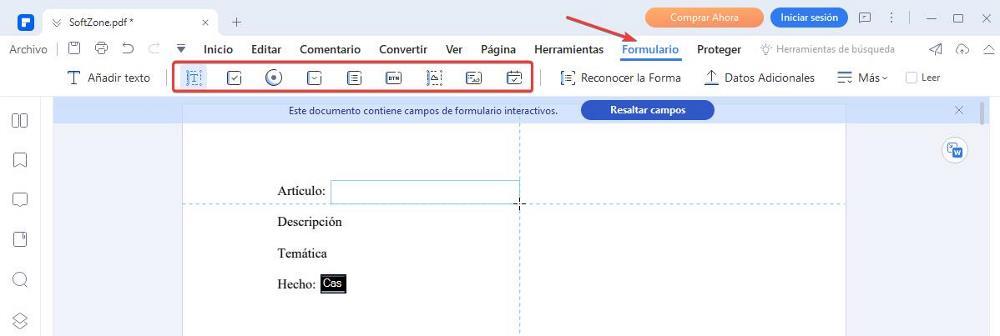
PDFelement är tillgängligt under ett 6 eller 12 månaders abonnemang för 49 respektive 89 euro. Men det ger oss också möjligheten att köpa applikationen och glömma återkommande betalningar för 119 euro. Vi kan ladda ner testversionen via dess webbplats genom att klicka på följande länk .
PDF X-Change
PDF X-Change är en annan intressant applikation som vi har till vårt förfogande för att skapa formulär i PDF-format. Denna applikation erbjuder oss praktiskt taget samma funktioner som vi kan hitta i både Adobe Acrobat och PDFelement, men på en billigare pris. Liksom de två tidigare applikationerna är metoden att lägga till ifyllbara textfält till dokument i detta format mycket snabb och enkel. När vi har öppnat applikationen går vi till Blanketter menyfliksområdet och välj den typ av fält vi vill lägga till, oavsett om det är en textruta, kryssruta, rullgardinslista eller något annat.
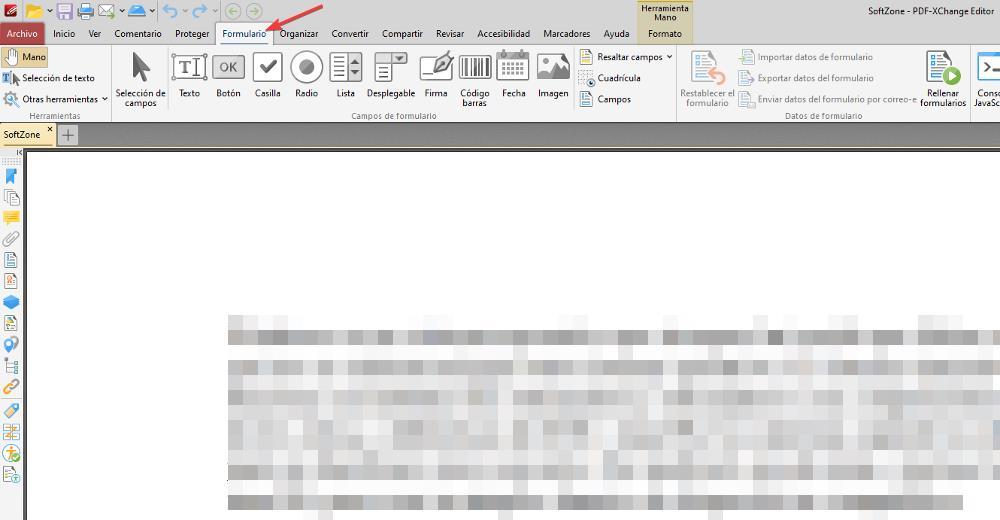
PDF-Change finns i två versioner. Plusversionen, den mest kompletta, är den som låter oss lägga till fält för att skapa formulär i dokument i PDF-format. Denna version är prissatt till 79 euro och kräver ingen ytterligare prenumeration, även om vi kan kontraktera ytterligare support per år som den erbjuder oss genom att köpa applikationen. Vi kan ladda ner och testa applikationen genom detta länk . Den är endast tillgänglig för Windows.
Master PDF Editor
Av alla applikationer som vi har sammanställt i den här artikeln är den som erbjuder oss ett mer grundläggande gränssnitt Master PDF Editor, en applikation med vilken vi också kan skapa formulär från början eller lägga till fält i ett PDF-dokument som vi redan har skapat. För att lägga till fälten måste vi komma åt formulärmenyn och välja vilken typ av fält vi vill använda. När vi har lagt till fältet behöver vi bara spara formuläret i vårt team och dela det.
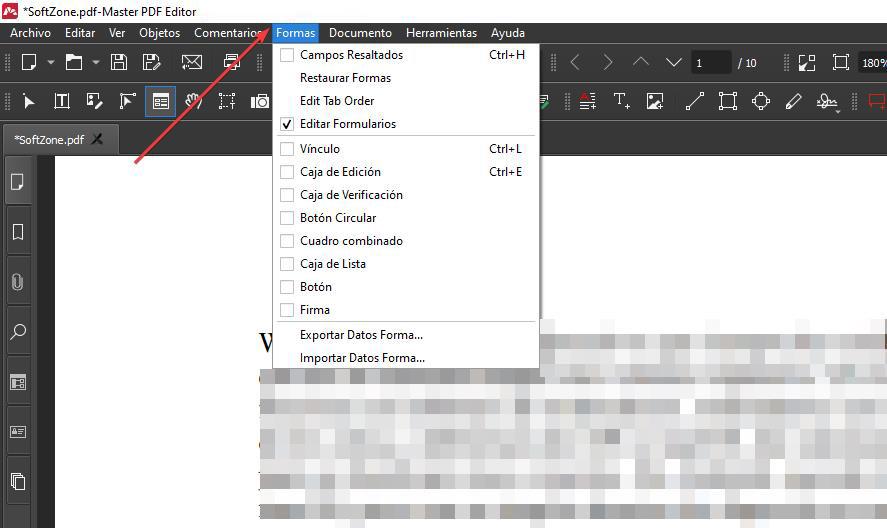
Master PDF Editor är tillgänglig för Windows, Linuxoch macOS . Applikationen kostar $69.99 och vi kan ladda ner en testversion innan vi köper den direkt från dess webbplats genom att klicka på här. .
Foxit PDF Editor Pro
PDF Editor Pro är en av de mest kompletta applikationerna på marknaden som vi har till vårt förfogande för att redigera alla filer i PDF-format, samt möjligheten att skapa formulär i PDF-format. Till skillnad från de flesta av alternativen som vi har nämnt i den här sammanställningen. PDF Editor Pro från Foxit, förutom att erbjuda oss en skrivbordsversion, har vi även en redigerare tillgänglig via webbläsaren , vilket gör att vi kan använda den på vilken dator som helst utan att behöva installera någon applikation. Att lägga till fält i ett PDF-dokument är så enkelt som att klicka på formulärmenyn och välja vilken typ av fält vi vill använda.
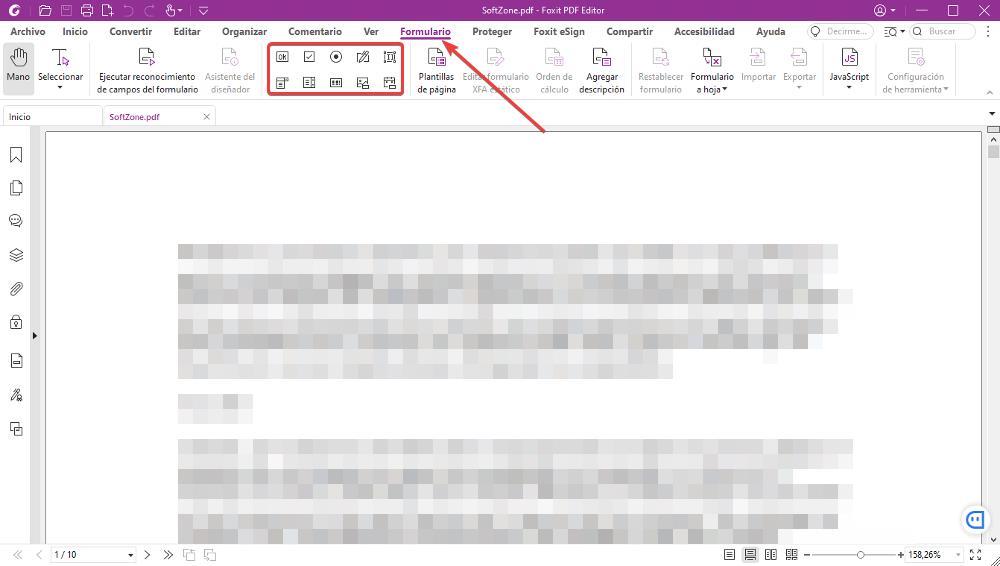
PDF Editor Pro är tillgänglig med prenumeration, en prenumeration kostar 160 euro per år och är en av de mest kompletta lösningarna tillsammans med Adobe Acrobat DC för att regelbundet arbeta med den här typen av filer. Om vi inte vill betala för ett abonnemang kan vi köpa en livstidslicens av Foxit PDF Editor-versionen, en version med färre funktioner men som inkluderar möjligheten att skapa formulär. Vi kan testa applikationen gratis från dess sida genom att klicka på följande länk .
PDF Studio
PDF Studio är en av de minst populära applikationerna på marknaden för PDF-filredigerare, men den erbjuder oss ett stort antal funktioner som vi snabbt och enkelt kan skapa PDF-formulär med. Applikationen är översatt till spanska och funktionen som låter oss skapa formulär för att lägga till de fält vi behöver finns överst i applikationen, via Blanketter fliken.
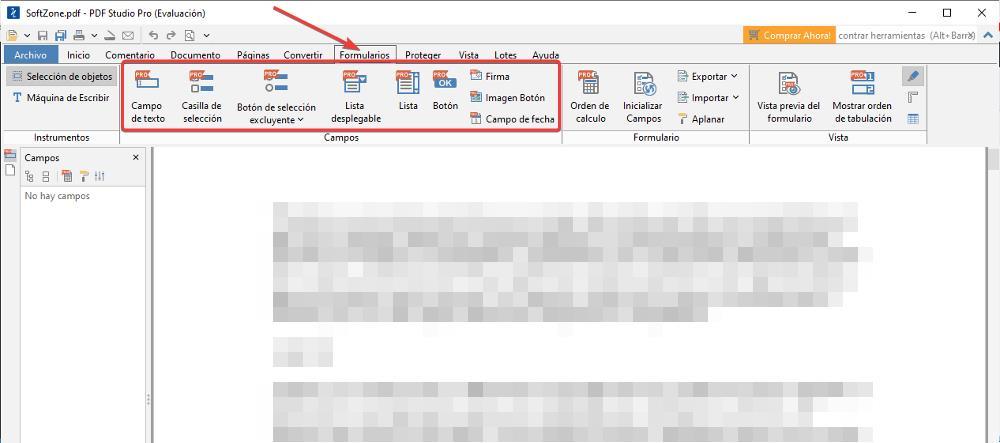
PDF Studio är tillgängligt för Windows, Linux (32-bitars och 64-bitars oberoende) och macOS. Från dess hemsida kan vi ladda ner en provversion som gör det möjligt för oss att på första hand kontrollera om det uppfyller våra behov när vi skapar formulär i PDF-format. Applikationen finns i standardversioner, med ett pris på 99.99 dollar och Pro-versionen vars pris går upp till 139 dollar. När vi köper applikationen kommer vi att få en livstidslicens, så det är idealiskt om vi inte vill betala månads- eller årsprenumerationer.
Andra applikationer för att skapa formulär
Om våra behov inte går genom att skapa formulär i PDF-format, men vi är nöjda med dokument och kalkylblad att dela, kan vi använda någon av följande applikationer.
ord
Vi startade den här samlingen av applikationer som vi kan skapa formulär med en av applikationerna som många användare har på sina datorer. Vi pratar om Word. Funktionen som låter oss skapa formulär är tillgänglig inte bara i den nuvarande versionen som Microsoft distribuerar genom Microsoft 365, men vi kan även hitta det i tidigare versioner. Funktionen som finns tillgänglig i Word med vilken vi kan skapa formulär finns i Utvecklare menu, en meny som är dold och som vi måste aktivera tidigare.
För att aktivera Utvecklarmenyn måste vi komma åt Tillbehör meny tillgänglig i Arkiv-menyn och gå till Skräddarsy bandet meny. I rullgardinsmenyn väljer vi Huvudflikar , och i den högra kolumnen, Anpassa menyfliksområdet, scrollar vi ner och kontrollerar Utvecklare låda.
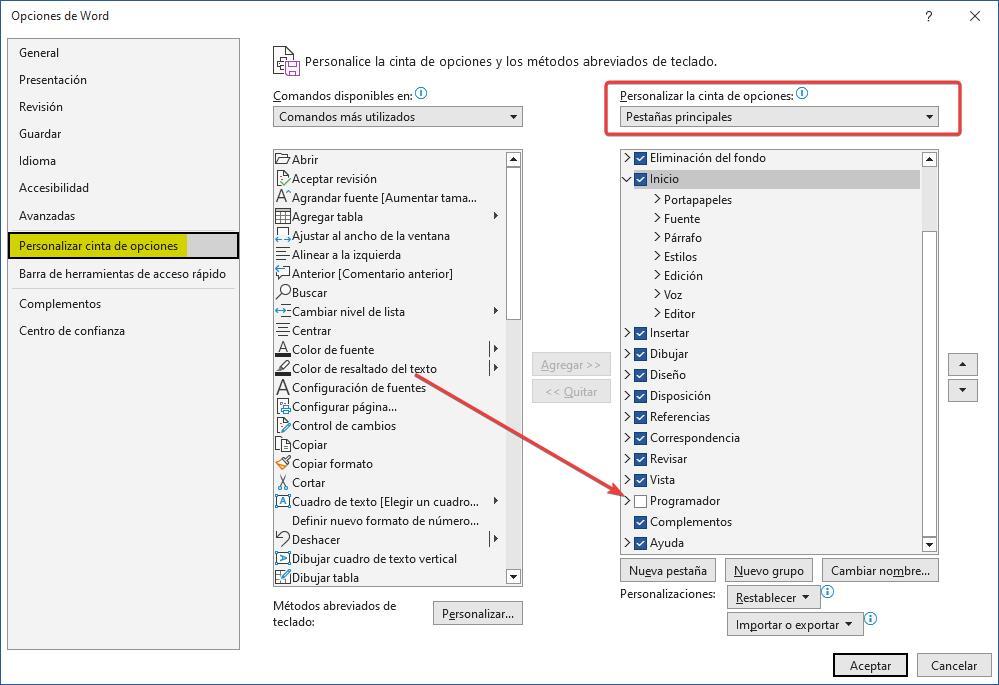
När vi har aktiverat den öppnar vi dokumentet där vi vill lägga till fälten. Därefter går vi in på utrymmet vi har reserverat för att lägga till fältet vi vill använda, vare sig det är ett textfält, en rullgardinsruta, en kryssruta eller vad som helst.
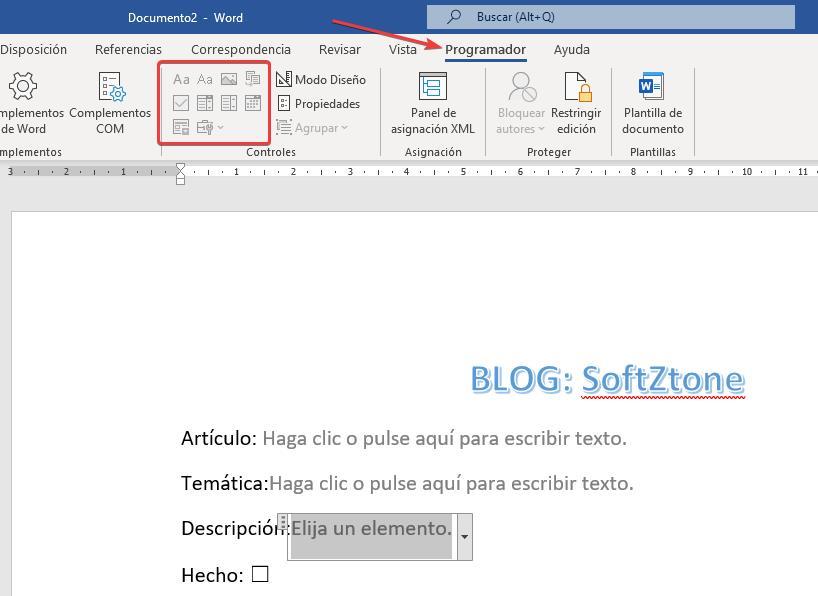
Slutligen, innan vi delar dokumentet, skyddar vi dokumentet så att ingen annan än vi kan ändra filstrukturen, men om du kan fylla i rutorna, spara ändringarna och vi returnerar dokumentet.
excel
Processen för att skapa formulär i Excel är densamma som i Word, och tidigare måste vi lägga till utvecklarmenyn i menyfliksområdet. Metoden för att lägga till den här menyn är exakt densamma som med Word, från Arkiv-menyn Alternativ, inuti Anpassa menyfliksområdet och i den högra kolumnen, genom att markera rutan Utvecklare. Därefter går vi till cellen där vi vill lägga till ett fält att fylla i och från menyfliksområdet väljer vi vilken typ av fält vi vill använda.
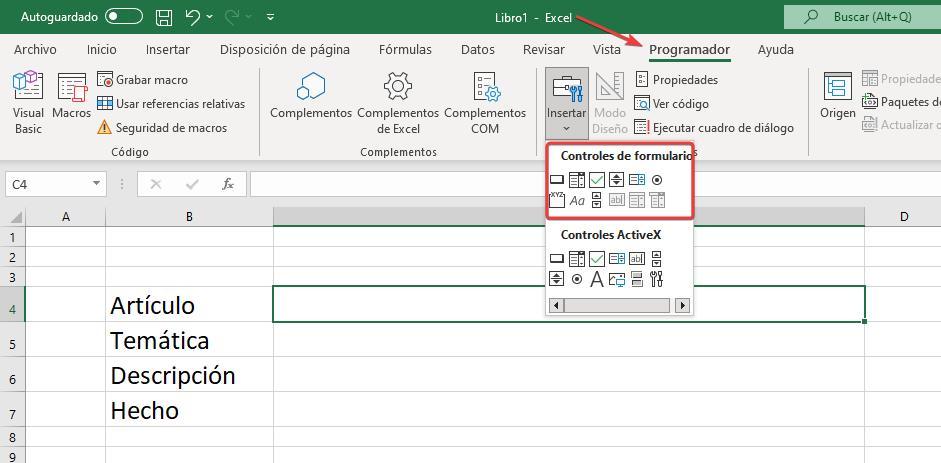
Som i Word, om vi inte vill att ändringar ska göras i dokumentets bas måste vi skydda dokumentet så att endast de formulärrutor som vi har lagt till kan fyllas i och ändringarna kan sparas så att det färdiga dokumentet återlämnas till oss.